文章详情页
solidworks怎么设计直糟口零件
浏览:123日期:2023-11-25 16:03:13
下面给大家介绍的是solidworks怎么设计直糟口零件,具体操作步骤如下: 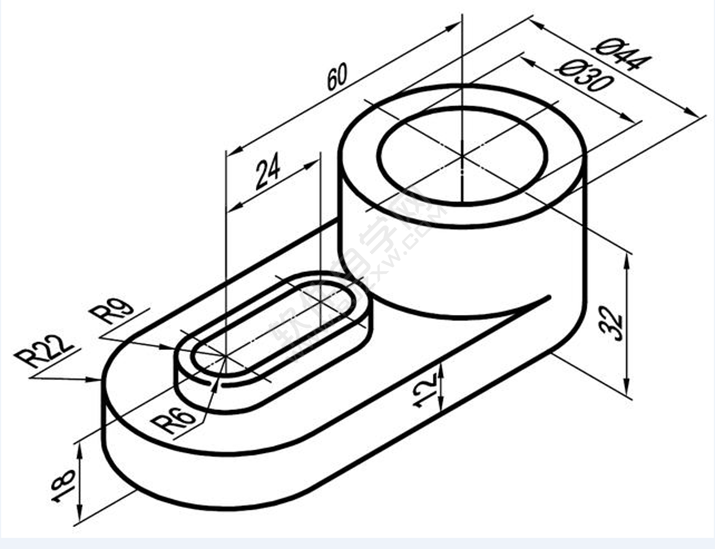

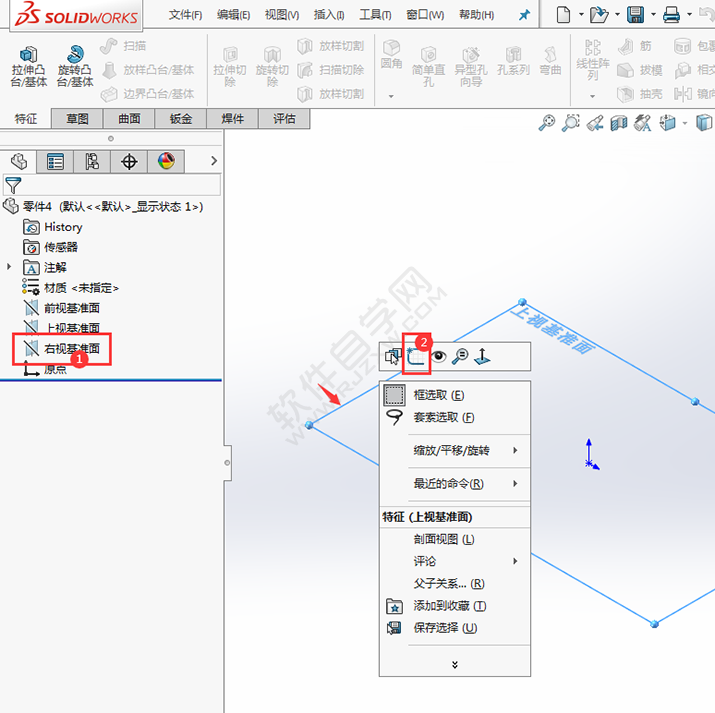
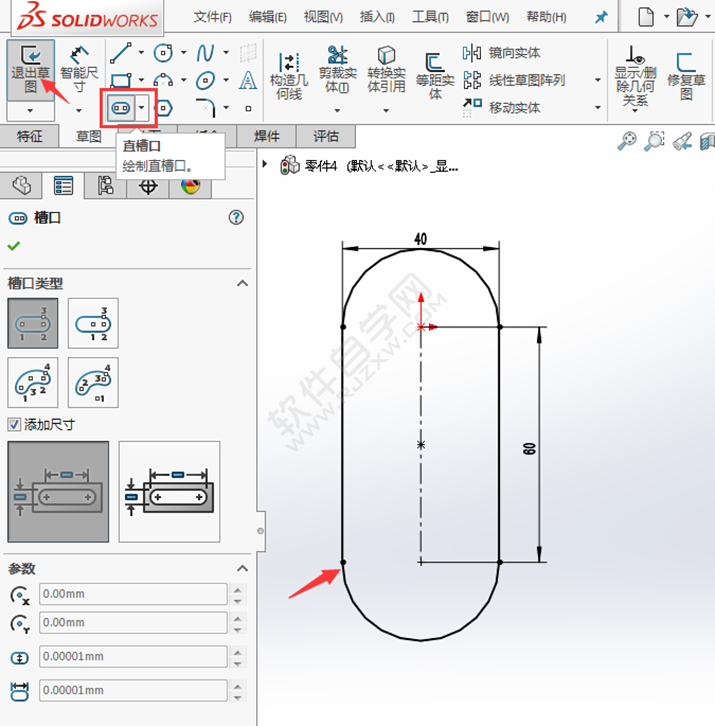
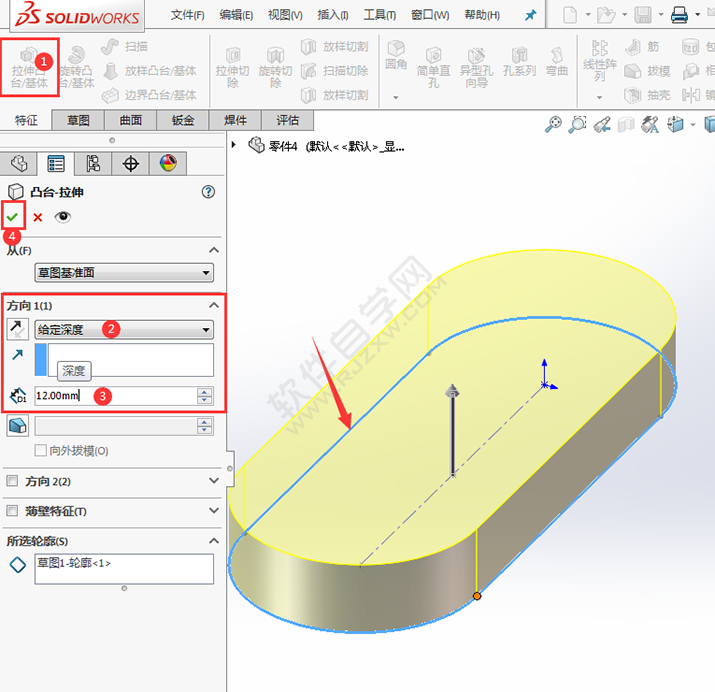
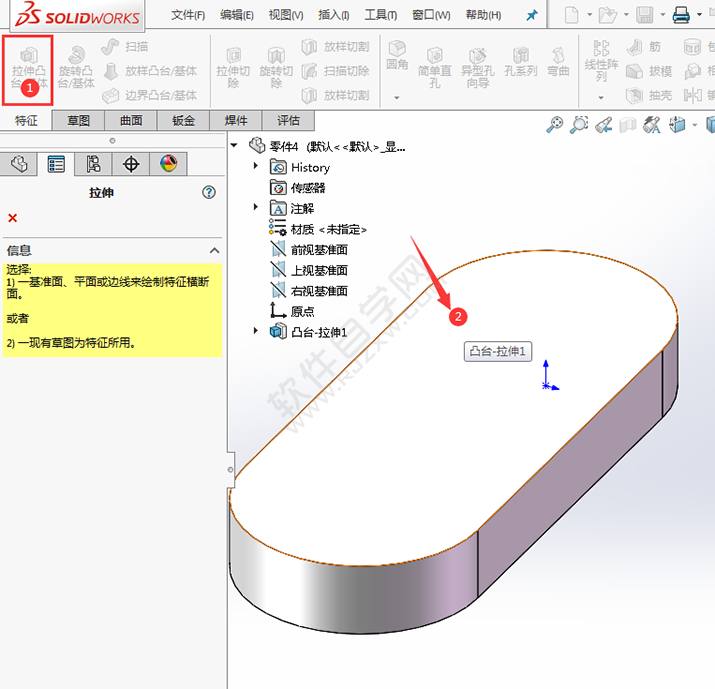
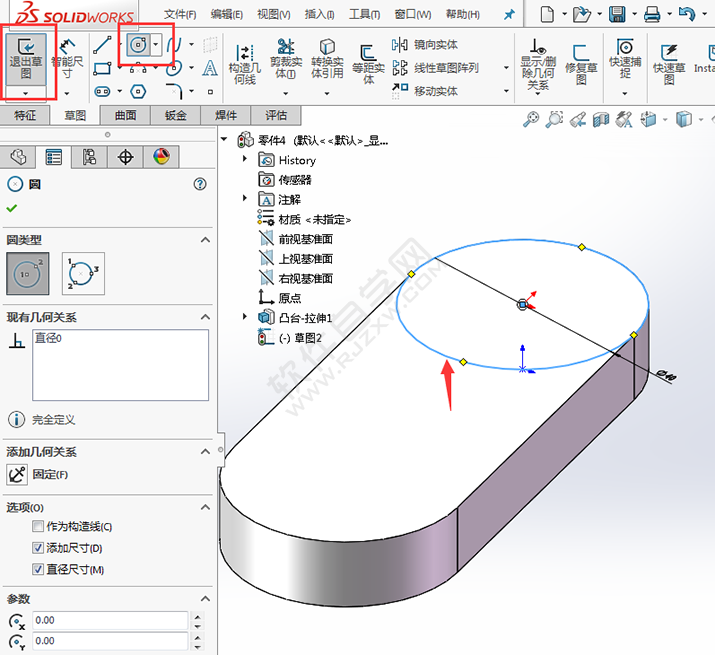
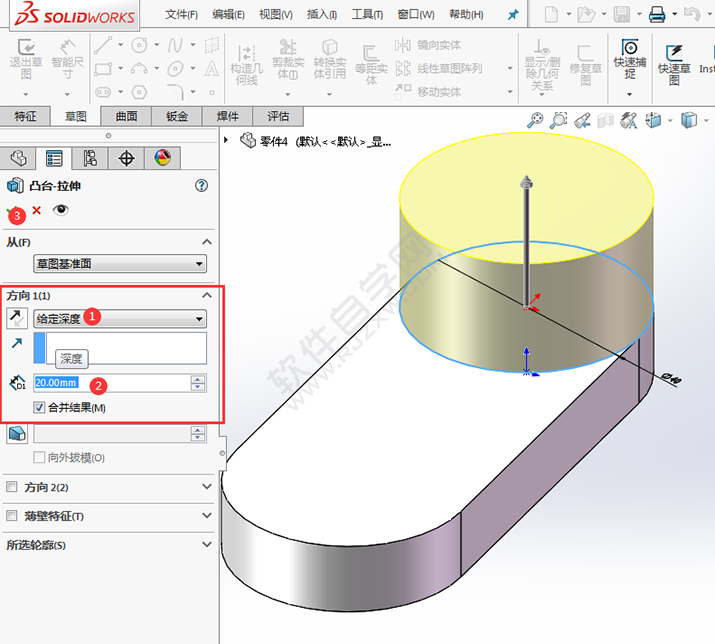
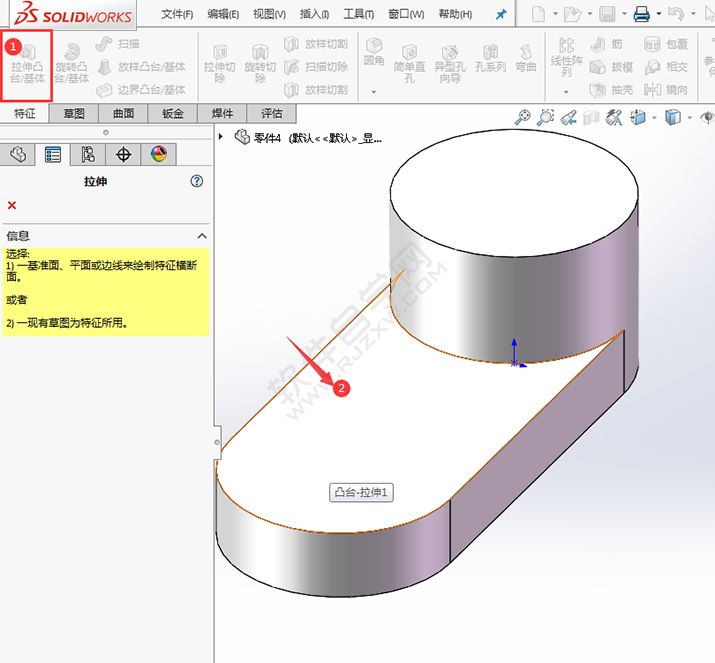
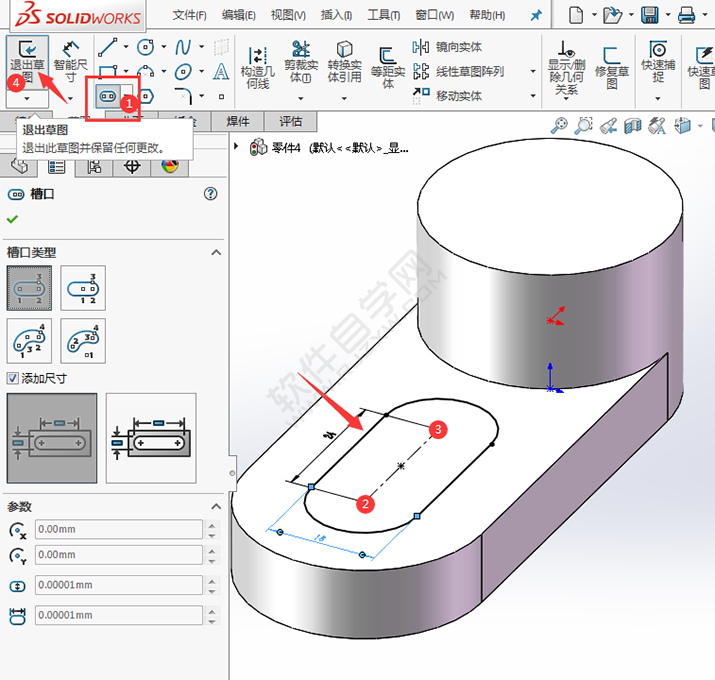
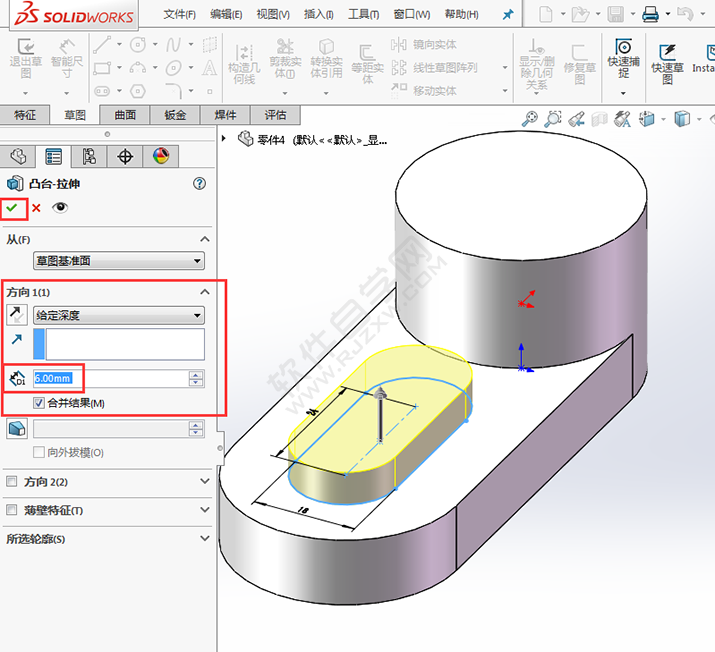
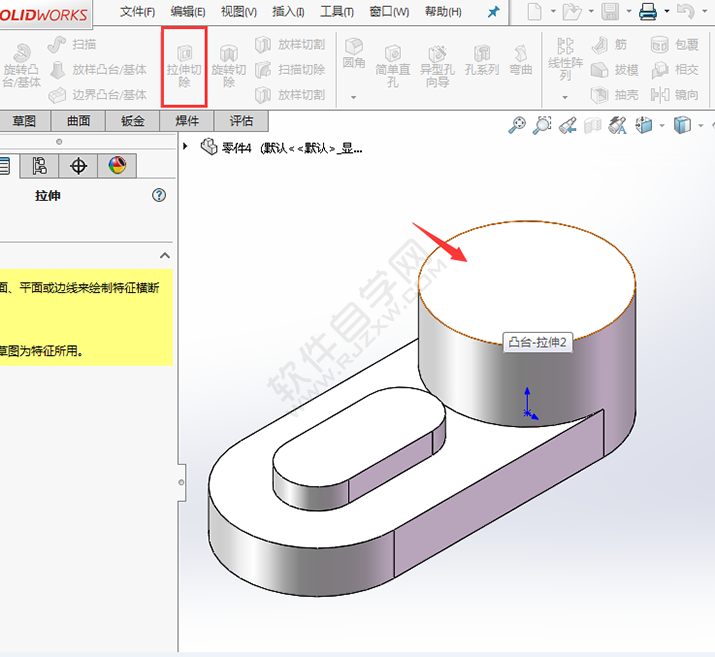
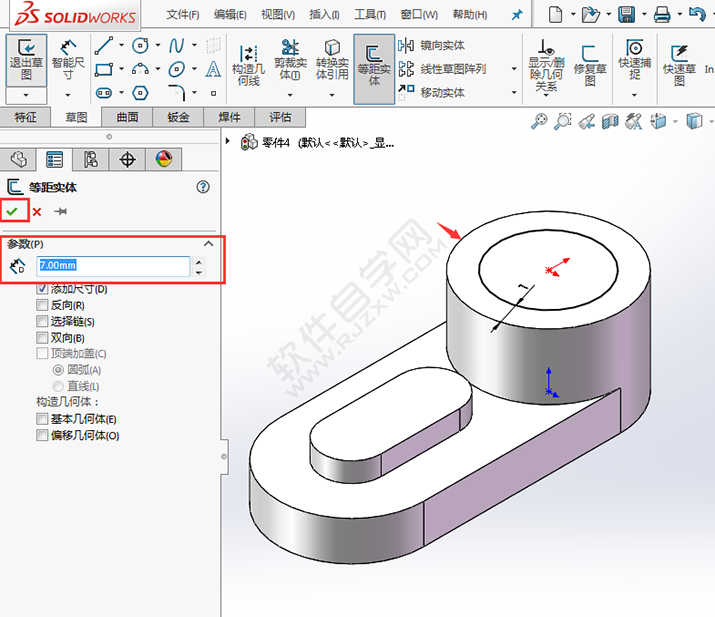
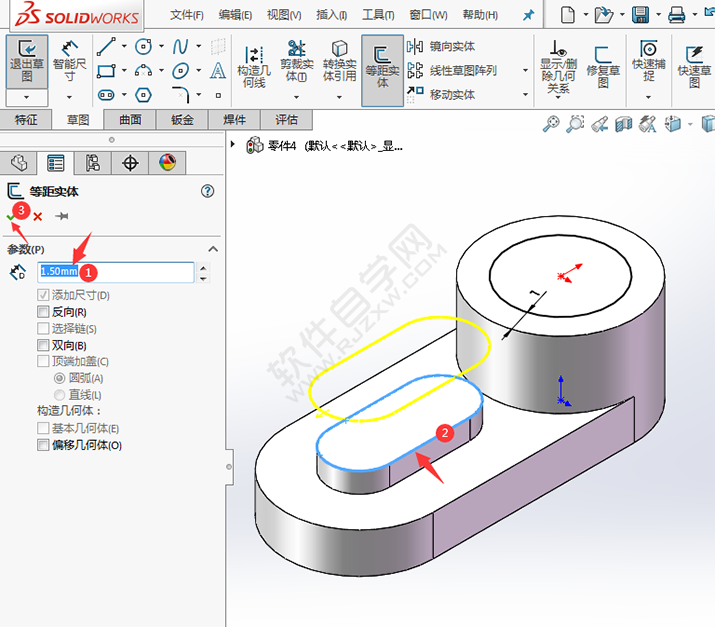
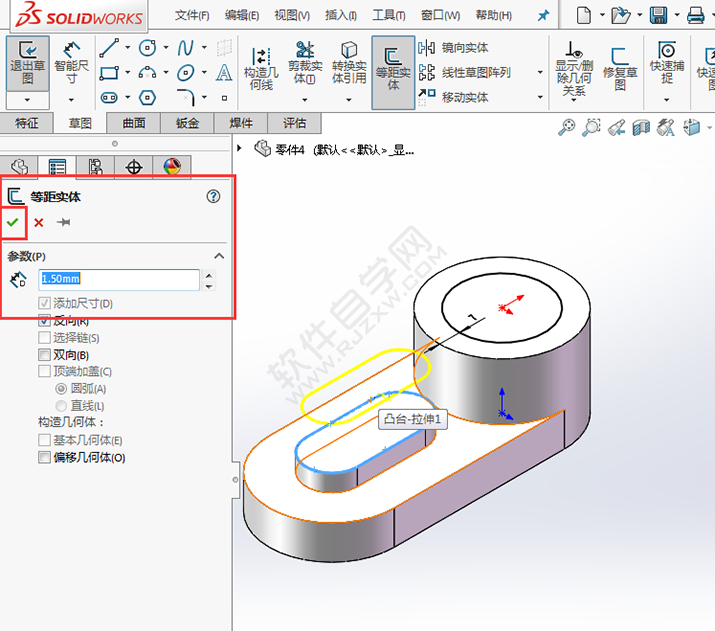
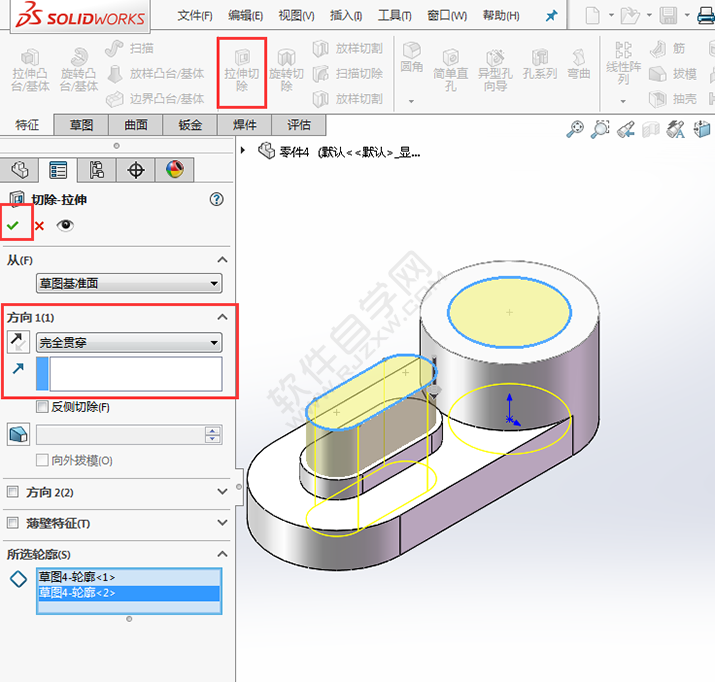 最后效果:
最后效果: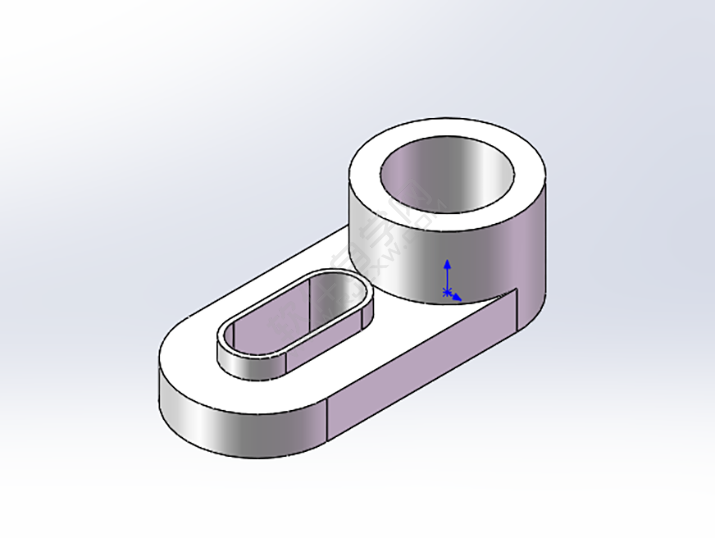 以上就是solidworks怎么设计直糟口零件,希望大家喜欢,请继续关注好吧啦网。
以上就是solidworks怎么设计直糟口零件,希望大家喜欢,请继续关注好吧啦网。
我们一起来看看下面图吧,还有相关的尺寸哦!
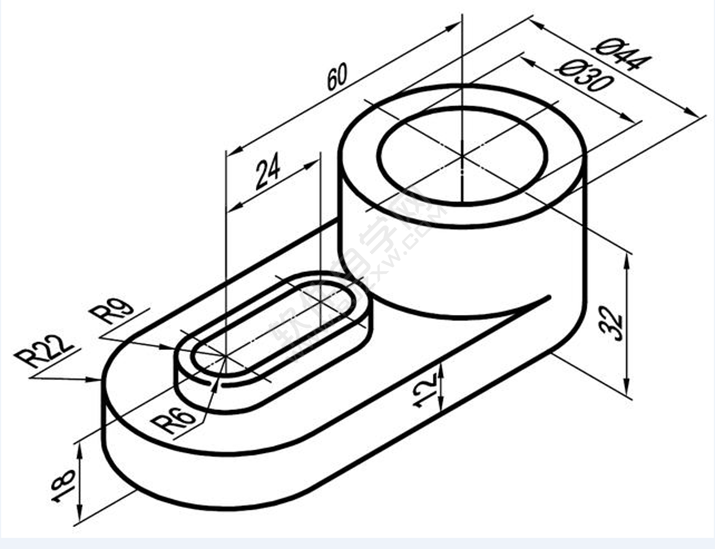
第一步、打开solidworks软件,点击新建图标,点击零件,点击确定。效果如下:

第二步、点击上视基准面,右击点击草图绘制。效果如下:
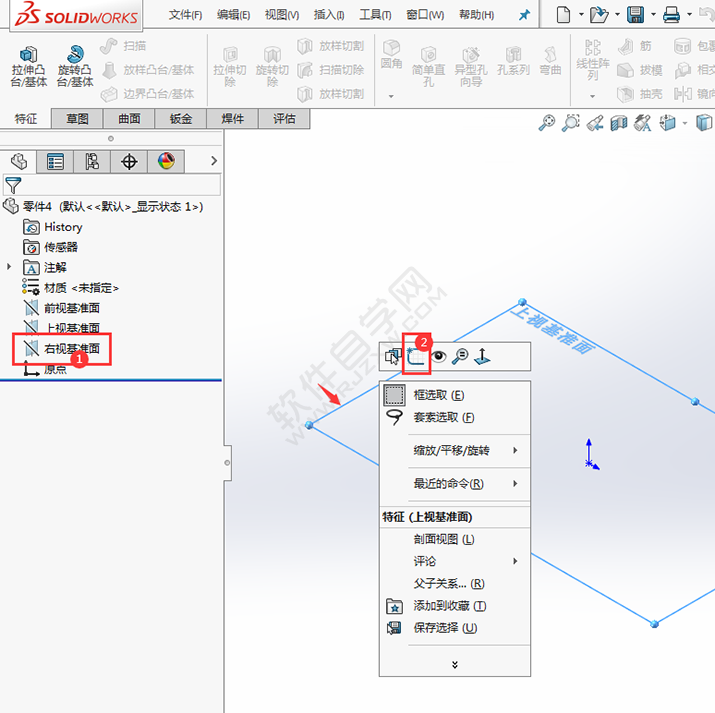
第三步、使用直槽口工具,绘制60mm长,圆半径为44mm。效果如下:
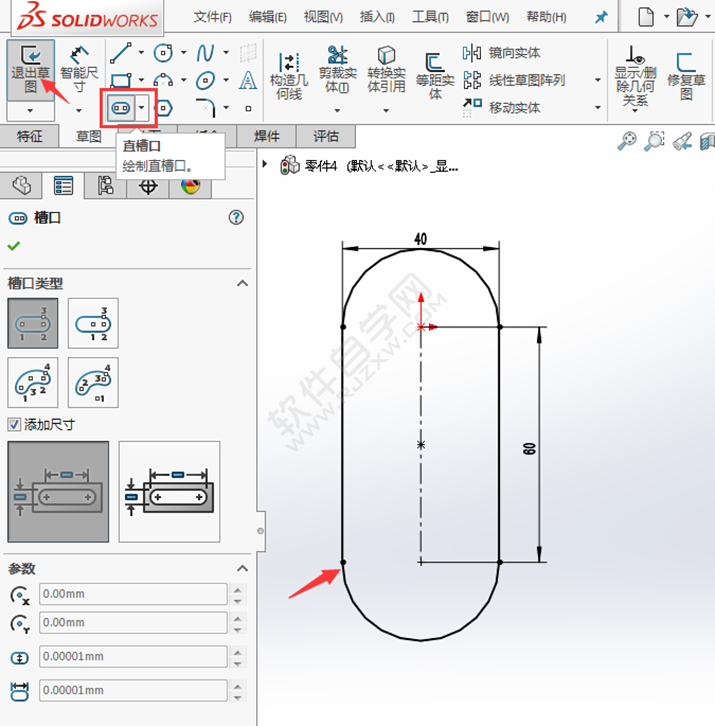
第四步、点击特征--拉伸凸台,选择草图1,设置给定深度为12mm。点击确定。
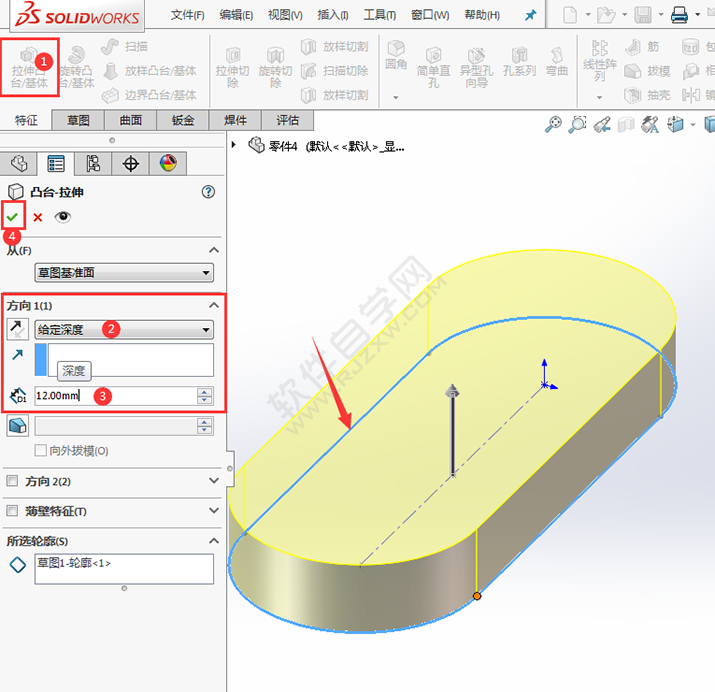
第五步、点击特征--拉伸凸台,选择实体表面。
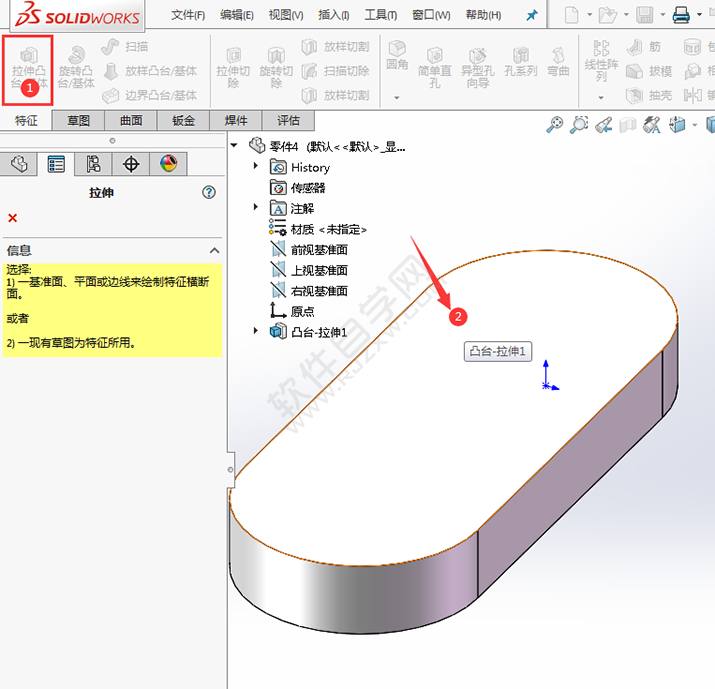
第六步、使用圆工具,绘制一个44mm直径的圆出来,效果如下:
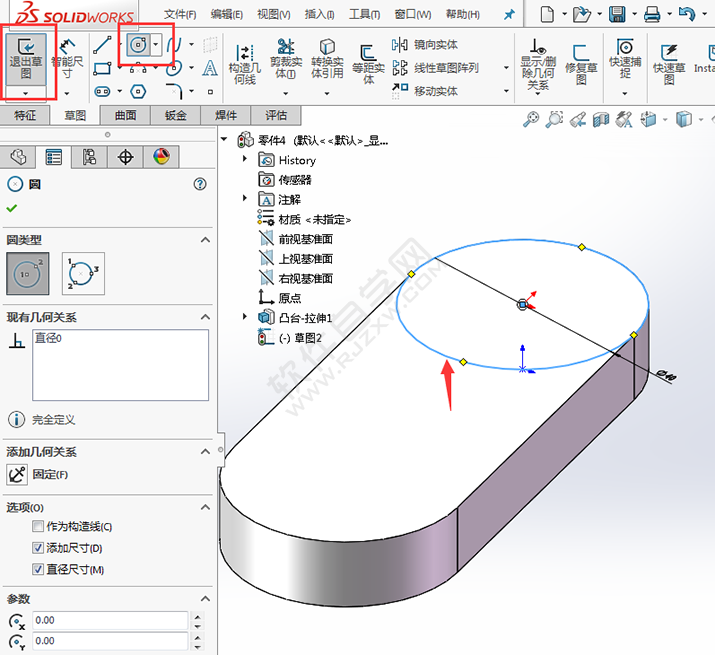
第七步、退出草图,设置凸台拉伸的给定深度为20mm。效果如下:
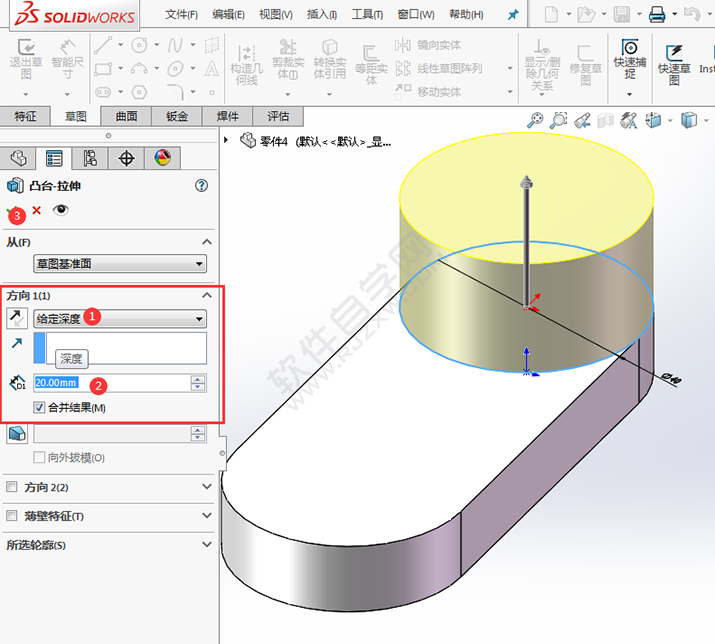
第八步、同样的方法,点击拉伸凸台,选择实体的面。效果如下:
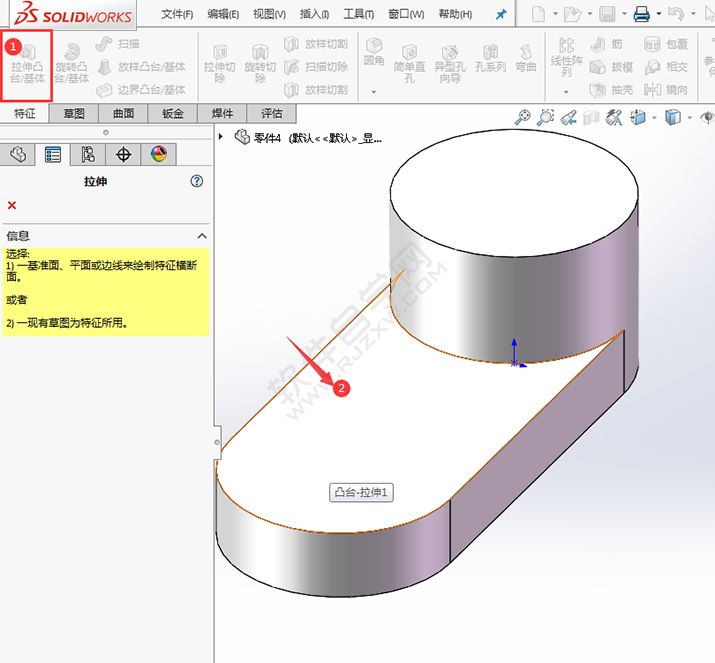
第九步、再使用直槽口工具,绘制24长x直径18mm的直槽。效果如下:
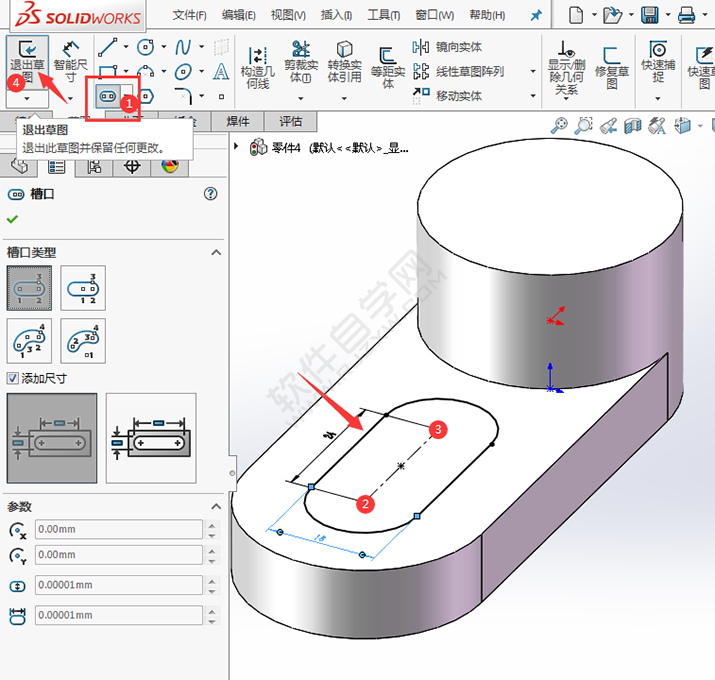
第十步、退出草图,设置凸台给定的深度为6mm,效果如下:
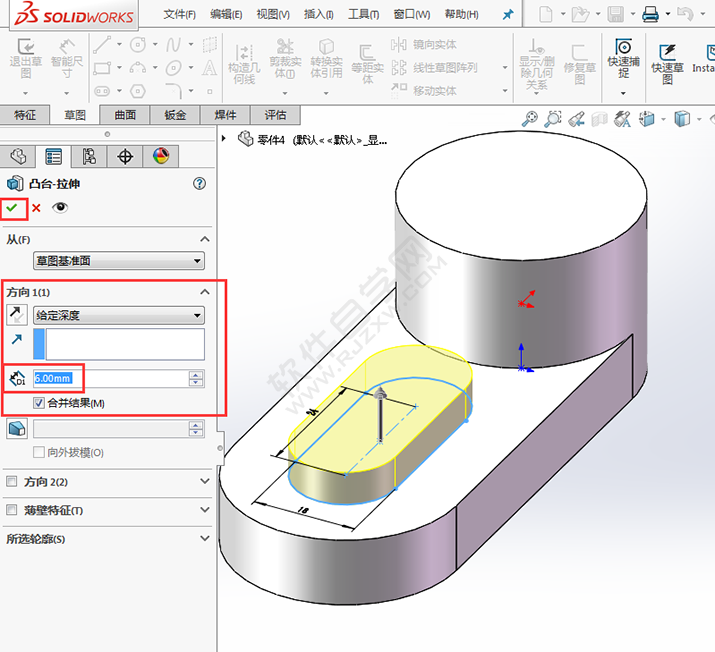
第十一步、点击拉伸切除工具。选择实体的面。
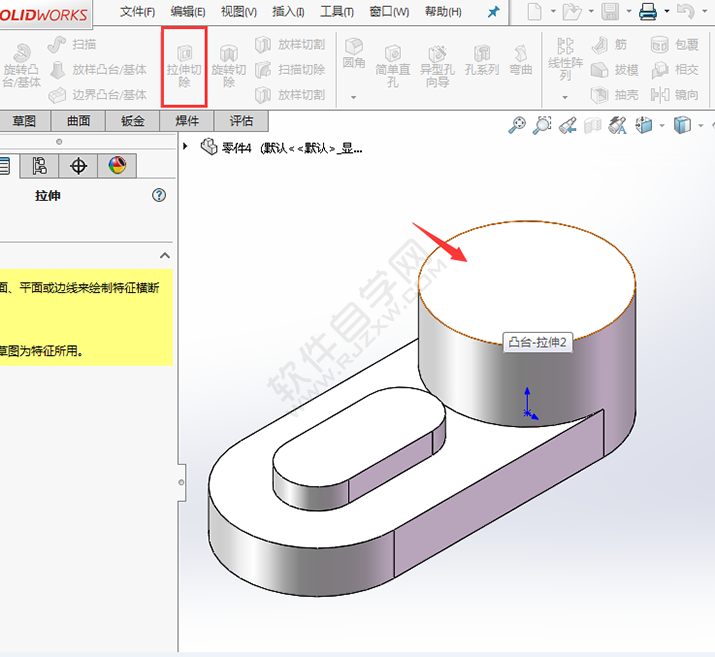
第十二步、点击等距实体工具,把圆向内偏移7mm。效果如下:
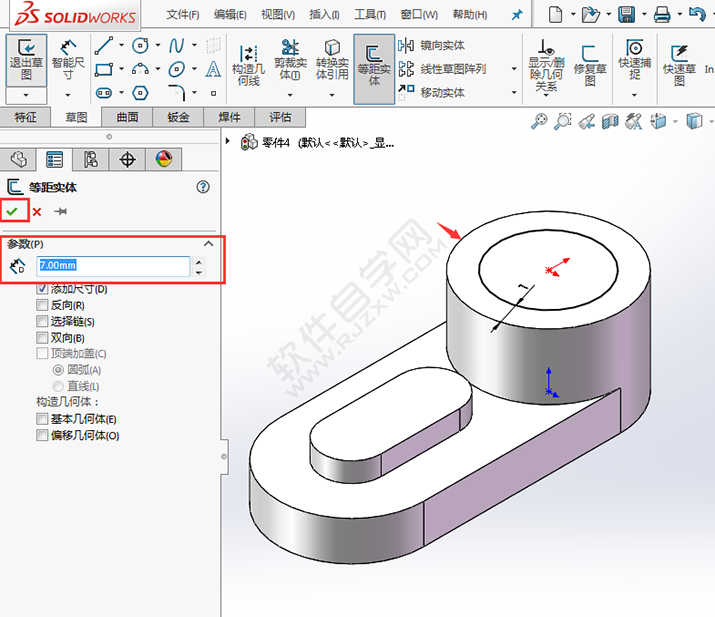
第十三步、同样的方法把直槽口平面向内偏移1.5mm。
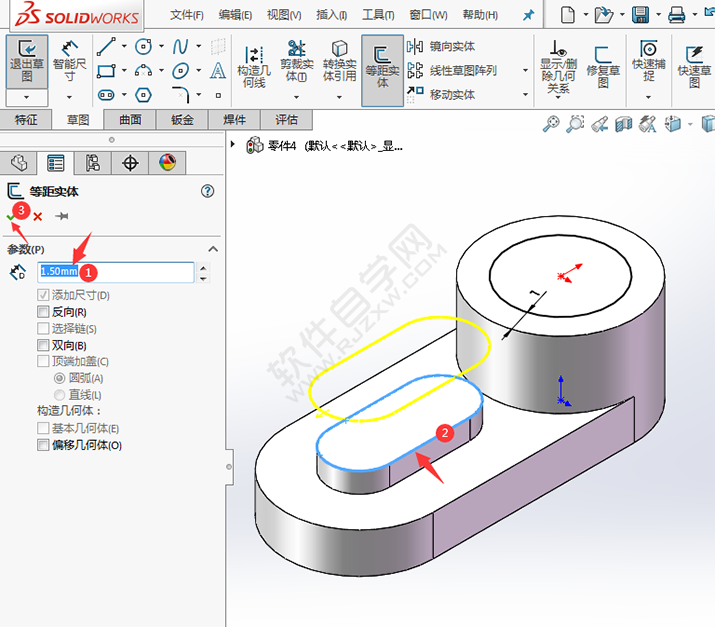
第十四步、退出草图,设置切除拉伸为完全贯穿模式。
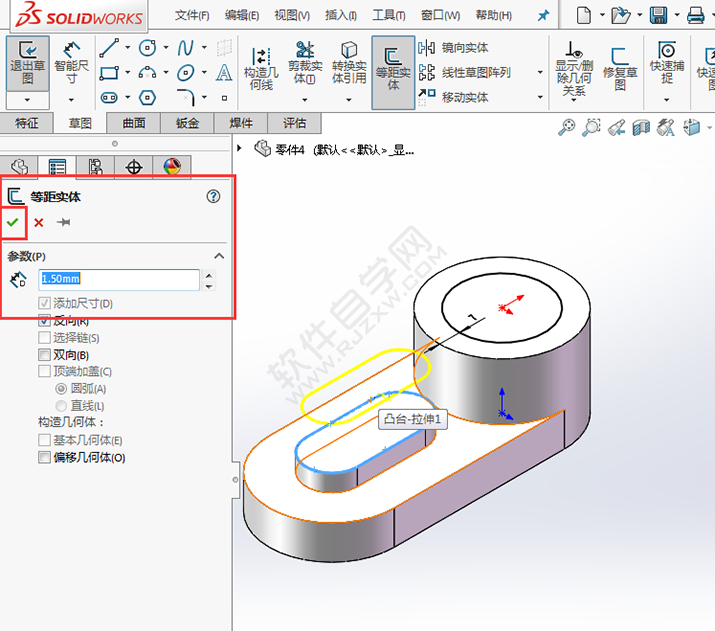
第十五步、这样零件图就创建好了。
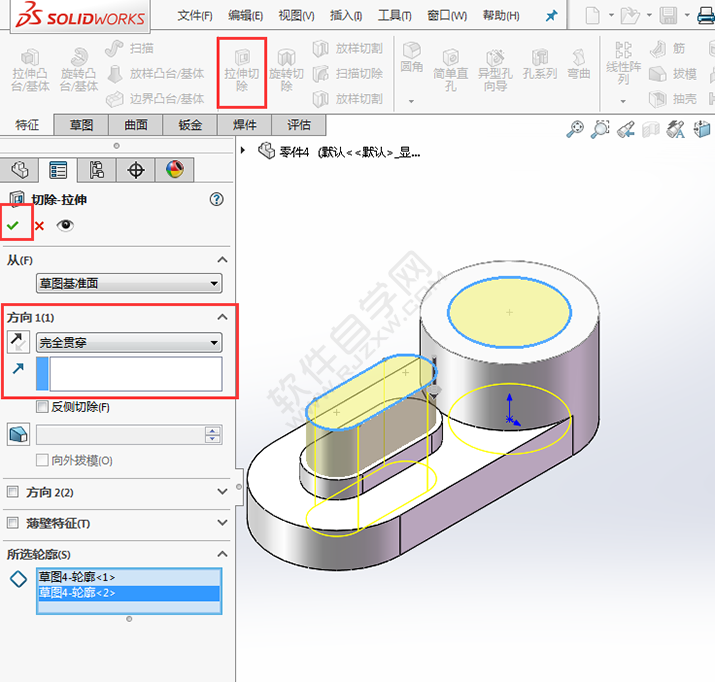 最后效果:
最后效果: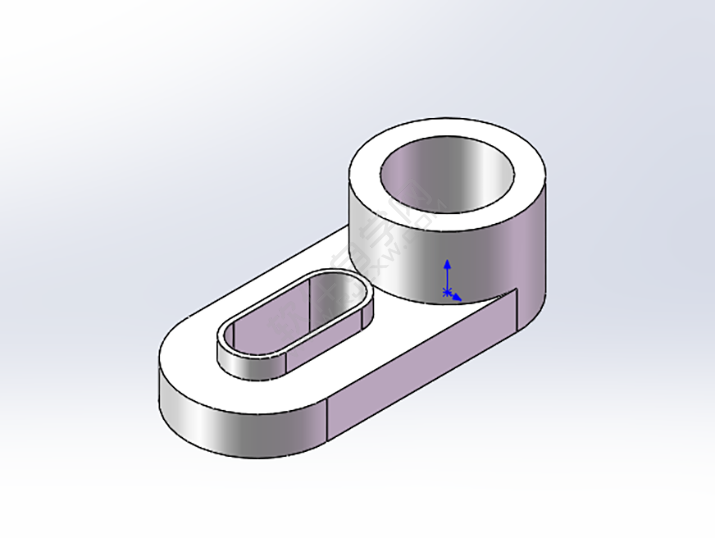 以上就是solidworks怎么设计直糟口零件,希望大家喜欢,请继续关注好吧啦网。
以上就是solidworks怎么设计直糟口零件,希望大家喜欢,请继续关注好吧啦网。上一条:ai怎样画立体三维的线条下一条:solidworks怎么把圆柱从中间挖空
排行榜

 网公网安备
网公网安备